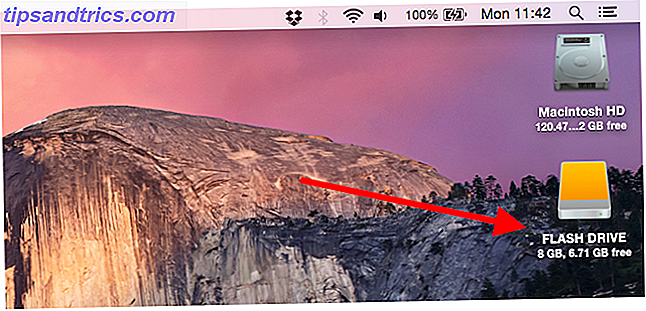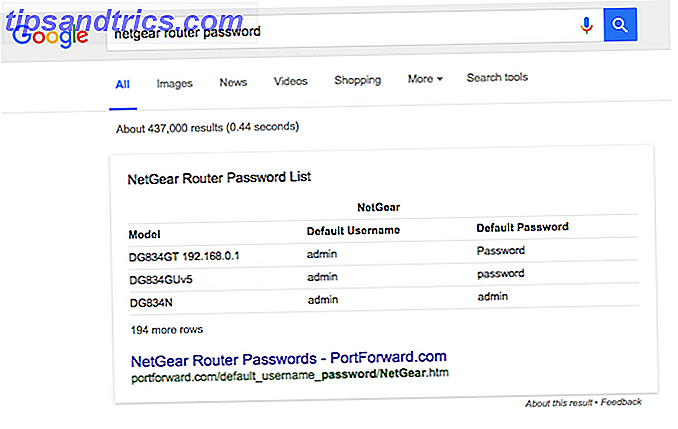WiseStamp lar deg lage flere personlige e-signaturer for alle vanlige webmailkontoer, inkludert Gmail, Windows Live / Hotmail, Yahoo! Mail og AOL Mail. I tillegg til standard personlige data og sosiale nettverkskoblinger, tilbyr WiseStamp apps for å legge til dynamisk innhold i e-postsignaturene dine, for eksempel de nyeste tweets, tilfeldige sitatene eller RSS-oppdateringer.
WiseStamp lar deg lage flere personlige e-signaturer for alle vanlige webmailkontoer, inkludert Gmail, Windows Live / Hotmail, Yahoo! Mail og AOL Mail. I tillegg til standard personlige data og sosiale nettverkskoblinger, tilbyr WiseStamp apps for å legge til dynamisk innhold i e-postsignaturene dine, for eksempel de nyeste tweets, tilfeldige sitatene eller RSS-oppdateringer.
WiseStamp er tilgjengelig som tillegg for Firefox, Chrome og Thunderbird. Denne artikkelen tar deg gjennom WiseStamp-oppsettprosessen som vist i Google Chrome.
Når du har installert Chrome-utvidelsen, vises WiseStamp-ikonet ved siden av skiftenøkkelikonet øverst til høyre i nettleseren din. WiseStamp vil også starte en oppsettveiviser for å lage signaturer ved hjelp av en mal. Hvis du bestemmer deg for å hoppe over veiviseren, kan du gå tilbake til det når som helst ved å klikke på Maler øverst til høyre i WiseStamp Editor. For å starte WiseStamp Editor, klikk på WiseStamp-ikonet og velg Edit WiseStamp .

I den gratis versjonen kan du sette opp en personlig og en bedriftssignatur. Velg hvilken signatur du vil redigere fra rullegardinmenyen øverst til høyre i redigeringsprogrammet, og kom i gang. Redaktøren følger WYSIWYG-systemet, noe som betyr at det du ser er hva du får. Du kan spille med skrifttypen, legge til symboler, bilder, lenker, og til og med organisere dataene ved hjelp av et bord. Den spesielt dyktige og dristige kan redigere kilden i HTML.

Under WYSIWYG-editoren finner du faner for e-postprogrammer, sosiale ikoner, chat-ikoner og design . Designfunksjonen er veldig enkel og lar deg bare legge til en bakgrunnsfarge eller en kant rundt signaturen din. Klikk på forhåndsvisningsknappen nederst til høyre for å se hvordan det endrer utseendet til signaturen din.

Hvis du vil dele kontaktinformasjonen for chat- og sosialt nettverk, bytter du til de respektive fanene og legger til brukernavn og profilnettadresser. Via Format- alternativet nederst til venstre kan du justere hvordan detaljene vil bli vist i signaturen, dvs. som tekst, ikoner og under hvilken etikett. Bruk forhåndsvisningsknappen for å sikre at du er fornøyd med resultatet.

En av de mest interessante WiseStamp-funksjonene er e- postprogrammer, som kan legge til dynamisk innhold til signaturen din. Du kan velge programmer fra flere kategorier, inkludert sosiale og forretningsmessige. Apper du har lagt til, kan enkelt redigeres, slettes eller deaktiveres hvis du vil sette en pause i bruk en for en stund. Oppsettet er greit og ved hjelp av den respektive knappen kan du enkelt forhåndsvise resultatet.

Når du er fornøyd med resultatet, klikker du OK, nederst til høyre for å lukke redigeringsprogrammet. Så bytt til din webmail klient og test din nye signatur. Hvis klienten din var åpen før du installerte WiseStamp, oppdater siden på nytt eller start nettleseren på nytt. I Gmail bør du se WiseStamp komme opp øverst til høyre i Google navigeringslinje.

Som standard vil WiseStamp redigere din personlige signatur når du begynner å skrive en e-post. Hvis du vil legge til e-post signatur manuelt, klikker du på WiseStamp-nettleserikonet og velger den respektive signaturen fra listen. Hvis du vil endre hvilken signatur som legges til som standard, åpner du WiseStamp Editor, klikker på innstillingsikonet ved siden av rullegardinlisten med signaturer øverst til venstre, og velger Angi standardinnstillinger ... Under Signaturinnsetting kan du gjøre de ønskede endringene.

For støtte med tekniske problemer i WiseStamp, vennligst se det omfattende WiseStamp Help Center.
Hvis du likte denne artikkelen, bør du også se på disse:
- 5 måter å opprette egendefinerte flere signaturer i GMail 5 måter å opprette egendefinerte flere signaturer i GMail 5 måter å opprette egendefinerte flere signaturer i GMail Les mer.
- 6 tips for å få mer ut av signaturer i Gmail 6 tips for å få mer ut av signaturer i Gmail 6 tips for å få mer ut av signaturer i Gmail Les mer.
- De 2 enkle måtene å markedsføre ditt siste blogginnlegg med en e-post signatur De 2 enkle måtene å markedsføre ditt nyeste blogginnlegg med en e-post signatur De 2 enkle måtene å markedsføre ditt nyeste blogginnlegg med en e-post signatur Les mer.
Hvilken informasjon deler du ved hjelp av din epost signatur? Er det ting du synes bør aldri gå inn i en signatur?
Bildekreditter: Fountain Pen via Shutterstock